Hướng Dẫn Kiểm Tra Lịch Sử Gọi Và Cập Nhật Danh Bạ
Kiểm tra lịch sử cuộc gọi là một việc cần thiết giúp nhà quản trị kiểm soát công việc của nhân viên cũng như quản lý cước phí của doanh nghiệp một cách hiệu quả. Ngay sau đây, hãy cùng tìm hiểu các bước để tiến hành kiểm tra lịch sử gọi và cập nhật danh bạ trên trang quản trị của dịch vụ tổng đài ảo CloudFone.
Lịch sử cuộc gọi
Lịch sử gọi hiển thị các cuộc gọi vào, gọi ra hay gọi nhỡ bao gồm các tất cả các thông tin cần thiết của cuộc gọi như thời gian gọi, số nhận, số gọi, thời gian thực gọi, thời gian chờ,…
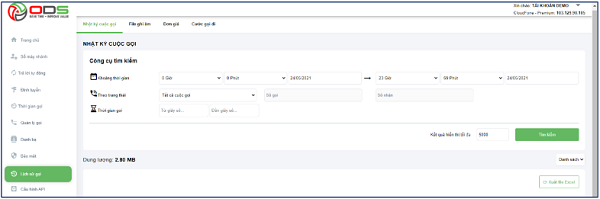
Giao diện xem nhật kí cuộc gọi
“Kết quả hiển thị tối đa”: cho phép hiển thị số lượng các cuộc gọi sau khi tìm kiếm, tối đa 50000 kết quả, lịch sử gọi có thể được hiển thị dưới hai dạng:
“Theo danh sách”: Hiển thị cuộc gọi theo dạng danh sách chi tiết.
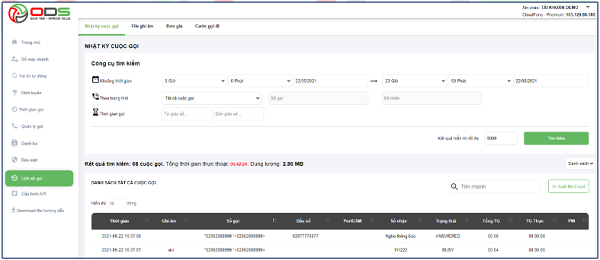
Giao diện hiển thị nhật kí một cuộc gọi vào
Chọn nút “Xuất file Excel” để xuất tất cả nhật kí cuộc gọi ra file excel.
“Theo biểu đồ”: hiển thị các cuộc gọi theo biểu đồ cột.
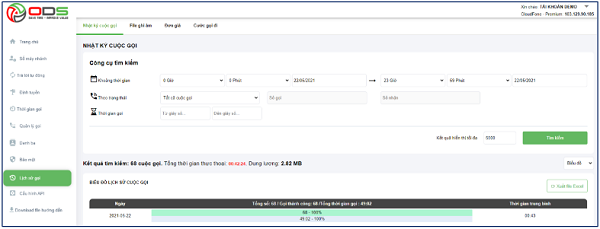
Giao diện xem lịch sử gọi theo dạng biểu đồ
Người quản trị có thể nghe lại cuộc hội thoại của các line nội bộ, chọn biểu tượng hình loa để nghe ghi âm.
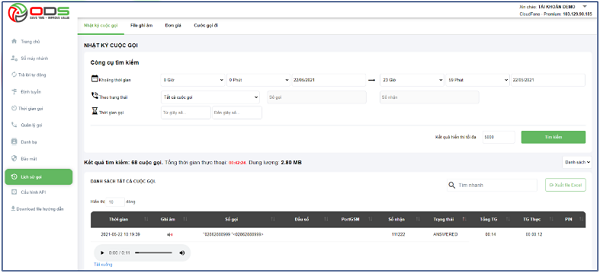
Giao diện nghe ghi âm cuộc gọi
“Tải/Xóa Ghi Âm”: tính năng cho phép hiển thị dung lượng ghi âm hiện tại của tổng đài, có thể tải hoặc xóa các file ghi âm cuộc gọi.
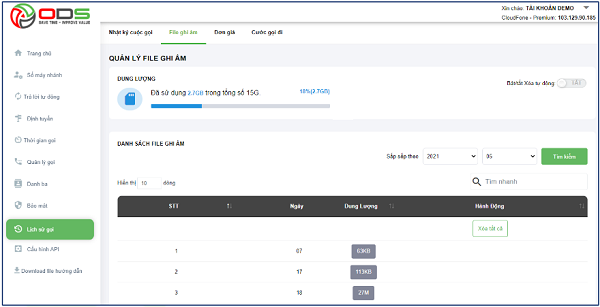
Giao diện tải/xoá ghi âm
Để tải hoặc xoá ghi âm bạn chọn khoảng thời gian gồm năm và tháng, rồi bấm tìm kiếm. Kết quả hiển thị bao gồm ghi âm và dung lượng ghi âm cho từng ngày. Nhấp chọn nút dung lượng sẽ hiển thị ra toàn bộ ghi âm của ngày hôm đó, chọn tải tất cả để tải toàn bộ ghi âm của một ngày.
Lưu ý: Nút xoá ghi âm sẽ xoá toàn bộ ghi âm hiện có trên tổng đài.
Danh bạ nội tại
Tính năng cho phép quản trị viên thêm danh bạ vào tổng đài. Mục đích khi khách hàng bên ngoài gọi vào, nếu số điện thoại khách hàng có trong danh bạ thì thông tin tên khách hàng sẽ được hiển thị trên điện thoại của tổng đài viên.
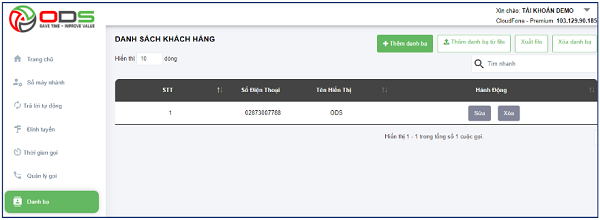
Giao diện danh bạ
Chọn nút “Thêm danh bạ” để thêm liên hệ mới, điền tên và số máy nhánh và cập nhật để tạo mới.
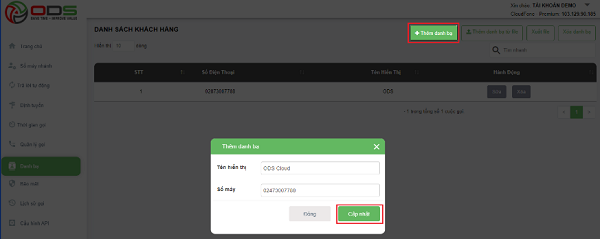
Thao tác thêm danh bạ trực tiếp
Chọn nút “Thêm danh bạ từ file” để thêm số lượng lớn danh bạ từ file excel lên tổng đài.
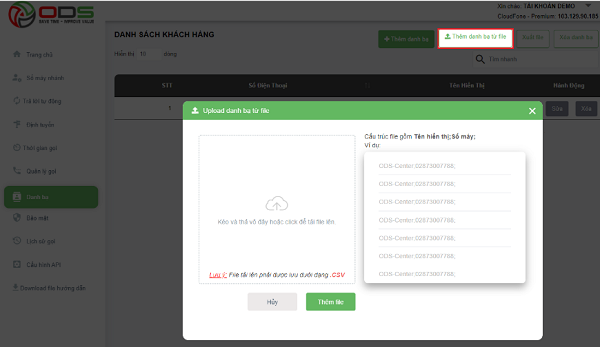
Thao tác thêm danh bạ từ file excel
Để tải danh bạ trên hệ thống tổng đài chọn nút “Xuất file”.
Xóa toàn bộ danh sách trong danh bạ chọn nút “Xoá danh bạ”.
Sau khi thêm danh bạ thành công phải vào “Định tuyến” => “Gọi vào” để thiết lập đầu số cho phép dùng danh bạ chọn nút “Tra cứu danh bạ”.
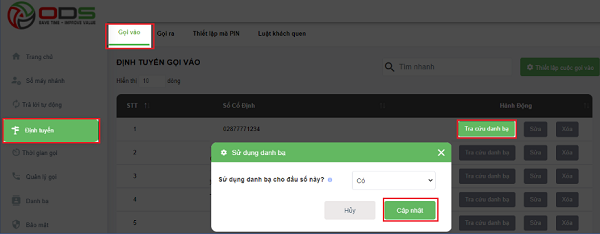
Thao tác thiết lập cho đầu số sử dụng danh bạ